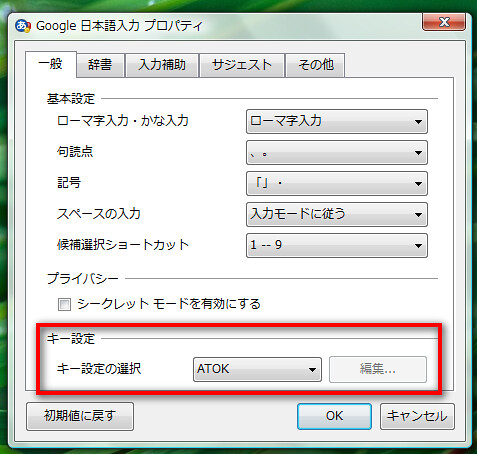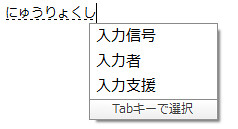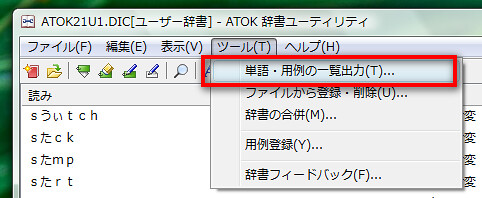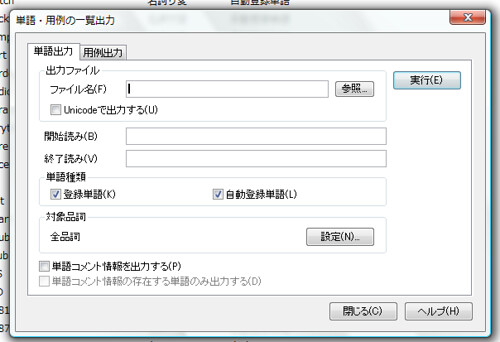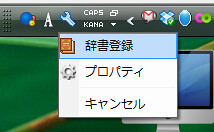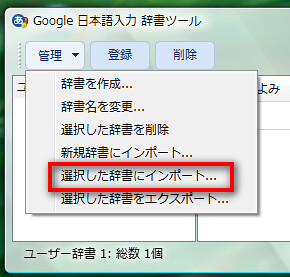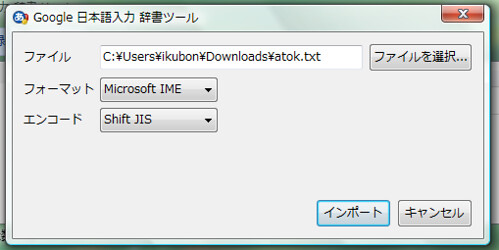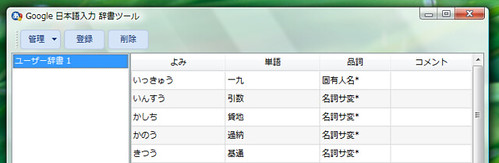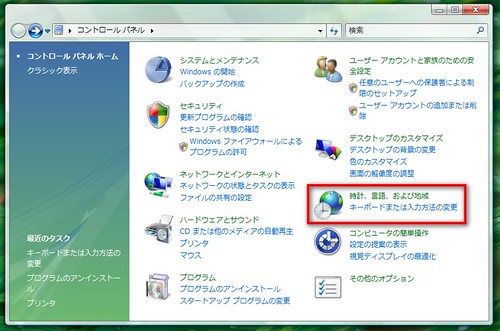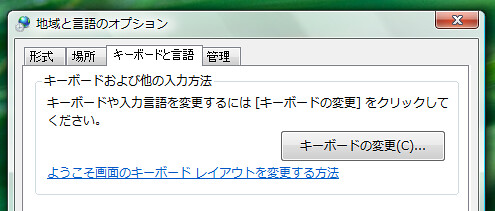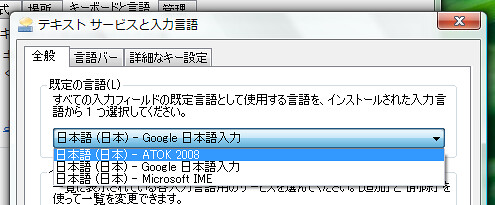新しいもの好きなので、このようなものが出るとすぐに飛びついてしまいます。
前にも書いたとおりATOKを使い続けてきたので、ATOKのキーバインドから変わると嫌なのでできるだけATOKのキーバインドに近づくように設定してみました。
といっても、Google日本語入力のプロパティでキー設定をATOKに選んだだけなのですが…
最大のウリはなんといってもこのサジェストの機能でしょう。文字入力をする時にはタブキーを使っていないので、少し戸惑いましたが、便利なので使い慣れてくると思います。サジェストの一番上に表示されている候補を選ぶときには「Shift + Enter」で一気に選択できました。
ATOKで登録した辞書をGoogle日本語入力に引き継がせてみました。こちらで紹介されているMS-IMEの方法と基本的には同じです。
» MS-IMEで登録した単語をGoogle日本語入力に引き継ぐ方法 – IDEA*IDEA ~ 百式管理人のライフハックブログ
ATOKの辞書ユーティリティを起動させ、ツールの「単語・用例の一覧出力(T)…」を選択
登録された単語を任意のフォルダへ書きだします。
Google日本語入力の辞書ツールを起動
「選択した辞書にインポート…」を選びます。
書き出したファイルを選択し、フォーマットを「Microsoft IME」、エンコードは「Shift JIS」を選びます。
できあがり
Google日本語入力をアンインストールせずにATOKなどのIMEに戻したいとき(既定のIMEをATOK等にするとき)にはコントロールパネルの「キーボードまたは入力方法の変更」を設定します。
キーボードと言語のタブにある「キーボードの変更(c)…」を選択
既定の言語でATOK(Microsoft IME)を選択してあげると元通りに。
少ししか使っていませんが、学習能力が高いなぁ、こりゃ便利。タダなのでATOKから乗り換えちゃうかも。郵便番号から住所に変換できたりするともう止められない。